Converter arquivos para dispositivos
- 1.Converter para TV +
- 2.Converter para celular +
-
- 2.1 Formatos de Vídeo Suportados para Samsung Galaxy
- 2.2 converter Vídeo 4K para celular
- 2.3 Conversores de MP3 para Android
- 2.4 Reproduzir AVI no iPhone
- 2.5 Transferir Vídeos do PS4 para o Telefone
- 2.6 Fazer ringtones facilmente para celular
- 2.7 enviar vídeos longos no WhatsApp para Android
- 2.8 Conversores de vídeo para Android
- 3.Converter para outros dispositivos +
Antigamente, o aplicativo Vimeo do Android não suportava o streaming do Chromecast. Parecia uma omissão óbvia, principalmente porque essa funcionalidade foi incluída no aplicativo iOS do Vimeo. No entanto, a empresa corrigiu esse problema em 2016 com a versão atualizada do aplicativo Vimeo para Android no Chromecast. Isso significa que você pode transmitir seu conteúdo favorito do Vimeo para o seu monitor ou TV com dongle a partir do aplicativo Vimeo para Android no Chromecast. Neste artigo, mostrarei como transmitir o vídeo do Vimeo do telefone para Chromecast na TV usando o aplicativo Vimeo para Android no Chromecast.
- Parte 1. O que é o Chromecast
- Parte 2. O que é o Vimeo e o Vimeo Chromecast
- Parte 3. Como Transmitir Vídeos do Vimeo para a TV Usando o Seu Dispositivo Android
Parte 1. O que é o Chromecast
O Chromecast é um adaptador de mídia de streaming produzido pela Google que permite aos usuários reproduzir conteúdo online como vídeos e músicas na televisão digital. Este adaptador de mídia de streaming é um dongle que você pode conectar à porta HDMI da sua TV e conectar um cabo à porta USB da sua TV para alimentá-lo.
Com este adaptador de mídia, você pode usar seu smartphone, tablet, laptop ou computador de mesa como um controle remoto da TV e transmitir conteúdo desses dispositivos usando um aplicativo compatível com transmissão. Isso significa que você pode transmitir a partir de diferentes fontes, como Hulu, Netflix, filmes e músicas do Google Play, Vimeo, YouTube e o navegador Chrome.
Existem diferentes níveis do adaptador de mídia Chromecast, mas os mais recentes são Ultra e o de 3ª Geração, que permitem transmitir vídeos em Ultra 4K e 1080p a 60fps, respectivamente.
Parte 2. O que é o Vimeo e o Vimeo Chromecast
O Vimeo é um serviço de streaming na Internet que permite aos usuários assistirem aos seus vídeos favoritos sem anúncios. É um concorrente do YouTube, possui um enorme banco de dados de vídeos, com mais de 30 milhões de membros registrados e afirma ter mais de 200 milhões de espectadores que visitam seu site diariamente. Você pode usar o Vimeo gratuitamente ou assinar qualquer um de seus planos pagos. O YouTube é o grande jogador no negócio de compartilhamento de vídeos, então o Vimeo teve que criar um nicho para prosperar nesse setor de serviços. Por esse motivo, o Vimeo se concentra em atender criadores que usam a plataforma para vender ou alugar suas obras. Isso significa que você tem uma tonelada de conteúdo de vídeo para transmitir conforme desejar.
A plataforma de compartilhamento e visualização de vídeos do Vimeo agora possui um aplicativo móvel (aplicativo Vimeo para Android no Chromecast) com suporte totalmente integrado ao Chromecast para dispositivos Android e iOS. Essa função permite transmitir vídeos do seu smartphone Android e assistir aos vídeos transmitindo-os para a sua televisão de tela grande. Portanto, se você gosta de curtas-metragens, videoclipes, criador ou distribui vídeos usando a plataforma Vimeo, pode transmiti-los em telas grandes com o aplicativo Vimeo para Android no Chromecast. No entanto, você precisa usar o dongle do Chromecast com o aplicativo Vimeo para transmitir vídeos do seu dispositivo inteligente para a TV.
O Vimeo possui aplicativos separados para dispositivos de computador, Android e iOS, mas estaríamos concentrados no aplicativo Vimeo para Android neste guia. Leia enquanto fornecemos o guia para usar o aplicativo de telefone Vimeo para Android no Chromecast com o dongle Chromecast para assistir a vídeos em uma TV de tela grande.
Aqui estão alguns dos recursos do aplicativo Vimeo para Android. Com o aplicativo Vimeo Android, você pode:
- Transmitir vídeos em Full HD 1080p
- Salvar vídeos que você pode assistir quando estiver offline
- Aproveitar os vídeos em um Chromecast em telas maiores
- Carregar, gerenciar e compartilhar vídeos com facilidade
- Gerenciar suas configurações de vídeo e perfil de maneira simples
- Selecionar pessoas para compartilhar vídeos com privacidade
- Obter acesso aos seus vídeos e compilações de qualquer lugar
- Manter o controle total com a nova planilha de ação em vídeo da plataforma Vimeo
Parte 3. Como Transmitir Vídeos do Vimeo para a TV Usando o Seu Dispositivo Android
Antigamente, o aplicativo Vimeo do Android não suportava a opção de transmissão. Portanto, seus usuários dependiam do uso da opção de espelhamento como a única opção para transmitir seus vídeos favoritos na televisão de tela grande a partir de um dispositivo Android. A partir de agora, o Vimeo corrigiu esse problema incluindo a opção de transmissão no aplicativo Vimeo para Android. Isso significa que agora você pode transmitir o Vimeo de dispositivos inteligentes Android para sua TV, bastando selecionar o ícone de transmissão no aplicativo para transmitir seus vídeos.
Siga as etapas abaixo para espelhar na tela seu conteúdo do Vimeo no aplicativo Android do Vimeo para a sua TV.
Passo 1: Conecte seu Chromecast e o dispositivo Android à mesma rede Wi-Fi.
Passo 2: Inicie o aplicativo Google Home no seu dispositivo Android.

Passo 3: Selecione o ícone do menu e clique em “Cast Screen/Audio.”
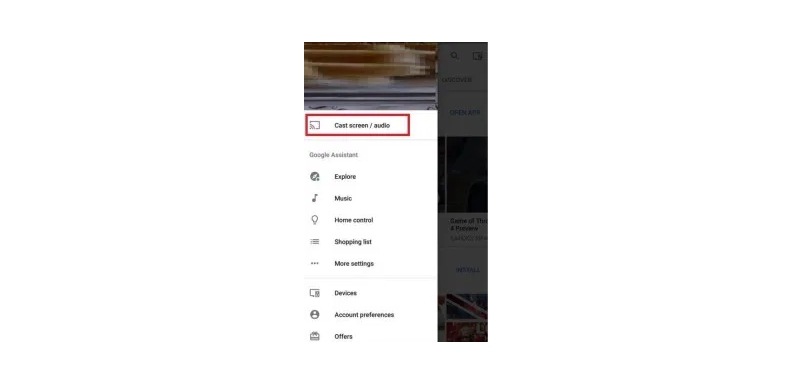
Passo 4: : Clique em “Cast Screen/Audio” novamente para ir para a opção de seleção do dispositivo.
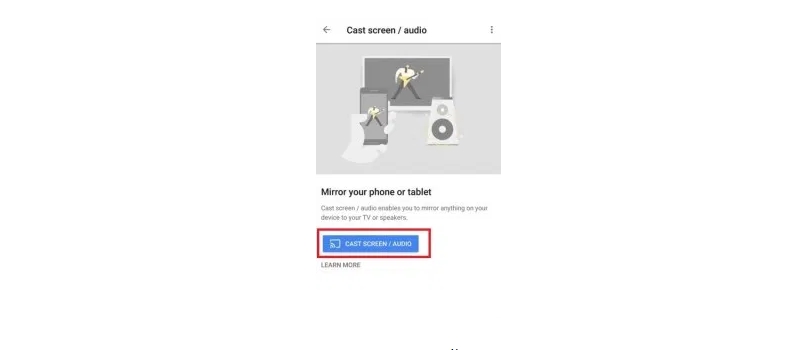
Passo 5: selecione o dispositivo para transmitir a tela do telefone ou tablet Android; Nesse caso, você deve selecionar seu dispositivo Chromecast.

Agora, toda a tela do seu telefone deve estar exibida na sua TV.
Passo 6: agora, abra o aplicativo Android do Vimeo no seu dispositivo Android, reproduza qualquer vídeo que você queira assistir e aprecie-o na tela grande da televisão.
Siga os passo abaixo para vídeos do aplicativo Vimeo do Android no Chromecast na tela da sua TV com a opção de transmissão.
Passo 1: Conecte seu telefone Chromecast e Android à mesma rede wi-fi.
Passo 2: Abra o aplicativo Vimeo para Android e carregue os vídeos que deseja assistir.
Passo 3: Reproduza o vídeo. Quando o vídeo começar a ser reproduzido, clique no botão "Transmitir" sob as configurações de controle de vídeo.
Passo 4: Selecione o seu dispositivo Chromecast na lista das opções exibidas.
Passo 5: No momento em que você se conectar ao seu dispositivo Chromecast, seu dispositivo Android notificará que você está reproduzindo o vídeo na tela principal.
Conclusão
Nesta postagem, discutimos como transmitir do Vimeo do Android para o Chromecast seguindo algumas etapas rápidas e fáceis. Com essas etapas acima, você pode ver vídeos Vimeo do Android no Chromecast ou transmitir o Vimeo de um dispositivo Android para o Chromecast e assistir ao vivo na sua televisão. Agora que você sabe como reproduzir vídeos no Chromecast usando o Vimeo para Android, você pode mergulhar no entretenimento sem fim do Vimeo e começar a transmitir vídeos em HD para sua televisão smart.
 Wondershare UniConverter - Melhor Conversor de Vimeo para TV com Chromecast para Windows/Mac (Catalina Incluso)
Wondershare UniConverter - Melhor Conversor de Vimeo para TV com Chromecast para Windows/Mac (Catalina Incluso)

- Converta vídeos do Vimeo para vídeos digitais como MOV, MP4, AVI, WMV, FLV, SWF e outros 1000 formatos.
- Converta vários vídeos em lote para outros formatos sem perda de qualidade.
- Converta arquivos Vimeo com predefinições otimizadas para quase todos os dispositivos, como iPhone, iPad, telefone HuaWei etc.
- Transmita vídeos do Vimeo para a TV em etapas simples.
- Velocidade de conversão 30 vezes mais rápida que os conversores comuns com a exclusiva tecnologia APEXTRANS.
- Poderosas ferramentas de edição ajudam a personalizar seus vídeos, como aparar, cortar, adicionar marcas d'água, legendas etc.
- Grave e personalize vídeos em seu DVD ou disco Blu-ray com modelos de menu de DVD gratuitos.
- Baixe ou grave vídeos do Vimeo e de mais de 10.000 sites de compartilhamento de vídeo.
- Transfira vídeos do computador para o iPhone, iPad e outros dispositivos diretamente e vice-versa.
- Caixa de ferramentas versátil: adicione metadados de vídeo, criador de GIF, transmita vídeo para TV, conversor de VR e gravador de tela.
- SO suportados: Windows 10/8/7/XP/Vista, Mac OS 10.15 (Catalina), 10.14, 10.13, 10.12, 10.11, 10.10, 10.9, 10.8, 10.7, 10.6.
